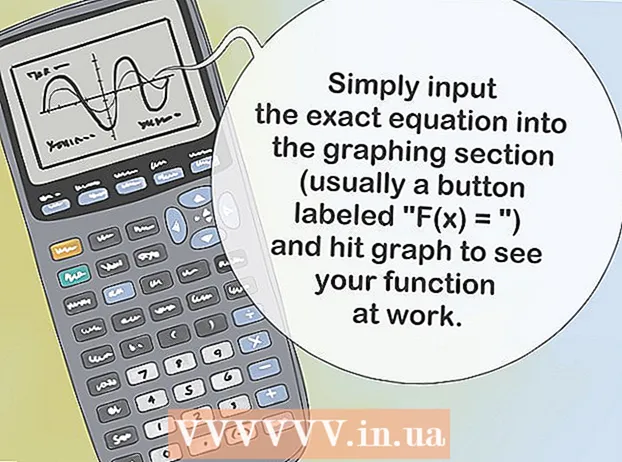Kirjoittaja:
William Ramirez
Luomispäivä:
17 Syyskuu 2021
Päivityspäivä:
1 Heinäkuu 2024
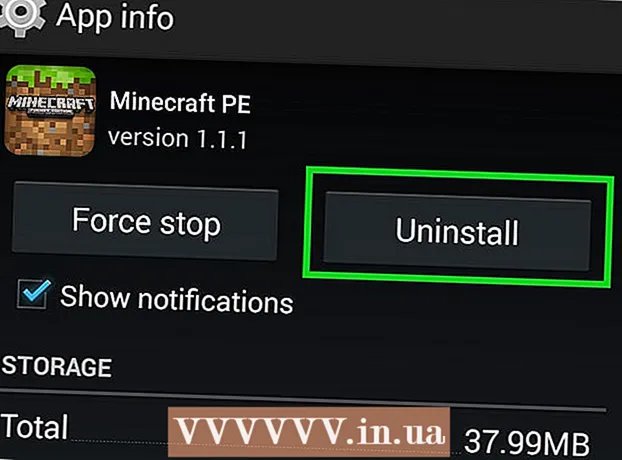
Sisältö
- Askeleet
- Tapa 1 /5: Päivitä Apple App Storesta
- Tapa 2/5: Päivitä Google Play Kaupasta
- Tapa 3/5: Päivitä Windows Phonessa
- Tapa 4/5: Päivitys Fire -käyttöjärjestelmään
- Tapa 5/5: Löydä ilmainen päivitys
- Vinkkejä
Minecraft Pocket Edition on Minecraft -mobiilisovellus, joka on saatavana iOS-, Android-, Fire OS- ja Windows -matkapuhelimille ja -tableteille. Kuten muillekin peleille tai sovelluksille, niille julkaistaan joskus päivityksiä, jotka parantavat suorituskykyä, korjaavat virheitä tai laajentavat kykyjään. Minecraft PE: n päivittäminen laitteellesi on melko suoraviivaista, ja suosittelemme, että asennat aina uusimman version, jotta pelikokemus ja kaikki ominaisuudet olisivat sujuvimmat.
Askeleet
Tapa 1 /5: Päivitä Apple App Storesta
 1 Avaa App Store Apple -laitteellasi. Avaa App Store napsauttamalla sinistä ympyrää, jonka sisällä on valkoinen A.
1 Avaa App Store Apple -laitteellasi. Avaa App Store napsauttamalla sinistä ympyrää, jonka sisällä on valkoinen A.  2 Avaa "Päivitykset" -välilehti. Selaa saatavilla olevia päivityksiä nähdäksesi, onko Minecraft: Pocket Edition mukana. Jos sille on saatavana uusi päivitys, se näkyy tässä luettelossa. Jos sinulla on jo uusin Minecraft: Pocket Edition -versio asennettuna, sovellus ei näy luettelossa.
2 Avaa "Päivitykset" -välilehti. Selaa saatavilla olevia päivityksiä nähdäksesi, onko Minecraft: Pocket Edition mukana. Jos sille on saatavana uusi päivitys, se näkyy tässä luettelossa. Jos sinulla on jo uusin Minecraft: Pocket Edition -versio asennettuna, sovellus ei näy luettelossa.  3 Napsauta Päivitä. Minecraft: Pocket Edition alkaa päivittää.
3 Napsauta Päivitä. Minecraft: Pocket Edition alkaa päivittää. - IOS 7: ssä ja uudemmissa voit määrittää automaattiset sovelluspäivitykset. Voit tehdä tämän valitsemalla Asetukset> iTunes ja App Store. Ota Automaattiset lataukset -osiossa käyttöön päivitysten automaattinen lataus (painikkeen pitäisi olla vihreä). Poista mobiilidata käytöstä, jos haluat, että puhelimesi latautuu automaattisesti, kun se on yhteydessä Wi-Fi-verkkoon.
Tapa 2/5: Päivitä Google Play Kaupasta
 1 Avaa Google Play Kauppa. Jos sinulla on Android-laite, etsi monivärinen kolmion kuvake (muotoiltu toistopainikkeeksi). Avaa Play Kauppa napsauttamalla sitä.
1 Avaa Google Play Kauppa. Jos sinulla on Android-laite, etsi monivärinen kolmion kuvake (muotoiltu toistopainikkeeksi). Avaa Play Kauppa napsauttamalla sitä.  2 Siirry Omat sovellukset -kohtaan. Napsauta valikkopainiketta (kolme vaakasuoraa palkkia) Play Kaupan kotisivun vasemmassa yläkulmassa ja valitse "Omat sovellukset".
2 Siirry Omat sovellukset -kohtaan. Napsauta valikkopainiketta (kolme vaakasuoraa palkkia) Play Kaupan kotisivun vasemmassa yläkulmassa ja valitse "Omat sovellukset".  3 Etsi Minecraft: Taskuversio... Selaa sovellusluetteloa. Jos Minecraft: Pocket Edition -päivitys on saatavilla, sovelluksen vieressä (Poista -painikkeen vieressä) on vihreä Päivitä -painike.
3 Etsi Minecraft: Taskuversio... Selaa sovellusluetteloa. Jos Minecraft: Pocket Edition -päivitys on saatavilla, sovelluksen vieressä (Poista -painikkeen vieressä) on vihreä Päivitä -painike. - Jos "Päivitä" -painiketta ei ole, olet jo asentanut pelin uusimman version.
 4 Napsauta Päivitä. Jos sovellukselle on saatavana uusi päivitys, valitse Päivitä, ja se suorittaa tarvittavat toimet itse.
4 Napsauta Päivitä. Jos sovellukselle on saatavana uusi päivitys, valitse Päivitä, ja se suorittaa tarvittavat toimet itse. - Aktivoi tämän sovelluksen automaattiset päivitykset napsauttamalla sovellussivun oikeassa yläkulmassa olevaa kolmea pystysuoraa pistettä ja valitsemalla Automaattinen päivitys.
- Jos haluat ottaa automaattiset päivitykset käyttöön kaikissa sovelluksissa, napsauta valikkopainiketta Play Kaupan vasemmassa yläkulmassa> Asetukset ja valitse Yleiset-osiosta vaihtoehdot Automaattiset päivityssovellukset ja Vain Wi-Fi-yhteyden kautta. säästää mobiililiikennettä.
Tapa 3/5: Päivitä Windows Phonessa
 1 Avaa Windows Phone Store. Windows Phone Store -kuvake näyttää pussilta, jossa on tasainen keskitetty Windows -logo. Napsauta sitä käynnistääksesi Windows Phone Storen.
1 Avaa Windows Phone Store. Windows Phone Store -kuvake näyttää pussilta, jossa on tasainen keskitetty Windows -logo. Napsauta sitä käynnistääksesi Windows Phone Storen.  2 Tarkista päivitykset. Voit tehdä tämän napsauttamalla valikkopainiketta ("...")> Asetukset> Tarkista päivitykset. Odota, kunnes laite kokoaa luettelon päivitettäviä sovelluksia.
2 Tarkista päivitykset. Voit tehdä tämän napsauttamalla valikkopainiketta ("...")> Asetukset> Tarkista päivitykset. Odota, kunnes laite kokoaa luettelon päivitettäviä sovelluksia.  3 Päivitä Minecraft: Taskuversio. Napsauta Päivitä, jos tälle sovellukselle on saatavana uusi päivitys.
3 Päivitä Minecraft: Taskuversio. Napsauta Päivitä, jos tälle sovellukselle on saatavana uusi päivitys. - Voit määrittää automaattiset päivitykset kaikille sovelluksille siirtymällä Kauppa -valikkoon "..."> Asetukset> Päivitykset ja ottamalla sitten käyttöön Päivitä sovellukset automaattisesti -vaihtoehdon. Voit säästää mobiililiikennettä ottamalla käyttöön Ota päivitykset käyttöön vain Wi-Fi-verkon kautta -vaihtoehdon samassa näytössä.
- Jos haluat ladata päivityksen matkapuhelinverkon kautta ja ota käyttöön päivitykset vain Wi-Fi-yhteyden kautta, valitse Store> Lataukset. Kun löydät päivitettävän sovelluksen, napsauta Päivitä -painiketta.
Tapa 4/5: Päivitys Fire -käyttöjärjestelmään
 1 Avaa Amazon Appstore. Jos sinulla on Amazon -laite, avaa työpöytä ja napauta Sovellukset> Kauppa.
1 Avaa Amazon Appstore. Jos sinulla on Amazon -laite, avaa työpöytä ja napauta Sovellukset> Kauppa.  2 Etsi saatavilla olevat päivitykset. Napsauta valikkopainiketta> Sovelluspäivitykset. Pelin pitäisi myös päivittää Minecraft: Pocket Edition. Jos sitä ei ole luettelossa, sinulla on jo uusin versio asennettuna.
2 Etsi saatavilla olevat päivitykset. Napsauta valikkopainiketta> Sovelluspäivitykset. Pelin pitäisi myös päivittää Minecraft: Pocket Edition. Jos sitä ei ole luettelossa, sinulla on jo uusin versio asennettuna.  3 Päivitä sovellus. Napsauta Päivitä, jos tälle sovellukselle on saatavilla päivitys.
3 Päivitä sovellus. Napsauta Päivitä, jos tälle sovellukselle on saatavilla päivitys. - Jos haluat ladata päivitykset automaattisesti, napsauta Appstore> Asetukset -valikkopainiketta. Ota käyttöön automaattinen päivitysvaihtoehto, joka käynnistyy, kun se on yhdistetty Wi-Fi-verkkoon.
Tapa 5/5: Löydä ilmainen päivitys
 1 Määritä uusin versio. Toukokuusta 2017 lähtien Minecraftin uusin versio: PE on 1.1.0.9. Määritä uusin versio kirjoittamalla hakusana "Minecraftin uusin versio: PE".
1 Määritä uusin versio. Toukokuusta 2017 lähtien Minecraftin uusin versio: PE on 1.1.0.9. Määritä uusin versio kirjoittamalla hakusana "Minecraftin uusin versio: PE". - Tämä menetelmä edellyttää pelin asentamista laitteellesi.
 2 Etsi latauslinkki. Etsi "Minecraft: PE 1.1.0.9 ilmainen lataus" tai "Minecraft: PE uusin APK -versio". Lataa uusin versio luotetulta sivustolta https://minecraftandroid.ru/download/.
2 Etsi latauslinkki. Etsi "Minecraft: PE 1.1.0.9 ilmainen lataus" tai "Minecraft: PE uusin APK -versio". Lataa uusin versio luotetulta sivustolta https://minecraftandroid.ru/download/.  3 Selvitä, onko versio yhteensopiva. Avaa tiedosto. Jos virheilmoitusta ei näy, olet ladannut yhteensopivan version.
3 Selvitä, onko versio yhteensopiva. Avaa tiedosto. Jos virheilmoitusta ei näy, olet ladannut yhteensopivan version.  4 Poista alkuperäinen sovellus. Jotta uusi päivitys toimisi, sinun on poistettava Minecraft: PE -laite laitteeltasi. Asenna päivitetty versio tämän ongelman ratkaisemisen jälkeen.
4 Poista alkuperäinen sovellus. Jotta uusi päivitys toimisi, sinun on poistettava Minecraft: PE -laite laitteeltasi. Asenna päivitetty versio tämän ongelman ratkaisemisen jälkeen.
Vinkkejä
- Päivitä sovelluksesi, kun Wi-Fi-yhteys on käytettävissä ja kun laite on kytketty pistorasiaan.
- Varmista, että laitteessasi on tarpeeksi vapaata tilaa, ennen kuin lataat uusia tiedostoja tai päivityksiä.